Wenn Sie eine Bewegungssimulation speichern, können Sie die Bewegungsunschärfe verwenden, um den dynamischen Unschärfe-Effekt eines statischen Bildes von einem sich bewegenden Objekt zu simulieren.
Sie können Bewegungsunschärfe zu einer Bewegungssimulation hinzufügen oder einen einzelnen Rahmen extrahieren, der die Bewegungsunschärfe von einer Bewegungsstudie zeigt.
Je nach Ihrer Wahl unter Frames in Ausgabe wird die Ausgabe angezeigt als:

|
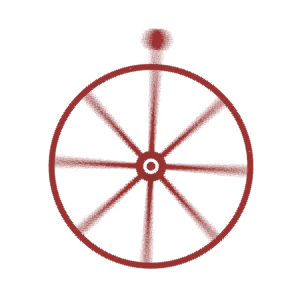
|
| einzelner Frame |
Bewegungssimulation |
Um einer Bewegungssimulation Bewegungsunschärfe hinzuzufügen:
- Zusatzanwendung PhotoView 360.
- Öffnen Sie eine bestehende Bewegungsstudie für ein Teil oder eine Baugruppe.
- Klicken Sie auf Bewegungssimulation speichern
 (MotionManager Symbolleiste).
(MotionManager Symbolleiste).
- Im Dialogfeld Bewegungssimulation in Datei speichern geben Sie den Speicherort für Speichern in, den Dateinamen und den Dateityp an.
- Wählen Sie ein PhotoView 360 für Renderer.
- Unter Frame-Informationen:
- Geben Sie einen Wert für Frames pro Sekunde ein (Standard ist 7,5).
- Wählen Sie für Frames in Ausgabe eine der folgenden Optionen aus:
-
Gesamte Bewegungssimulation
-
Zeitbereich zum Angeben eines Werts für Beginn und Ende, damit die Software einen Teil der Bewegungssimulation speichert.
-
Einzelner Frame zur Auswahl und zum Speichern eines Frames der Bewegungssimulation.
- Wählen Sie Bewegungsunschärfe und passen Sie Unscharfe Länge und Unscharfer Offset an.
- Wählen Sie eine der folgenden Optionen aus:
- Klicken Sie auf Speichern, um die Bewegungssimulation zu speichern.
- Klicken Sie auf Zeitplan, um zu planen, wann die Bewegungssimulation gespeichert wird.
Öffnen Sie den SOLIDWORKS Task Scheduler zum Aufrufen der geplanten Task.
Wenn Sie unter
Dateityp Microsoft AVI auswählen, wird das Dialogfeld
Videokompression geöffnet.
Bearbeiten Sie die Werte im Dialogfeld und klicken Sie auf OK.
Das Dialogfeld PhotoView-Bewegungssimulationsfortschritt meldet den Render-Status und wird geschlossen, wenn die Bewegungssimulation beendet ist.